Questo articolo si riferisce all’editor originale di Webnode. Se hai creato il tuo sito web utilizzando il nuovo editor, consulta l'articolo aggiornato Configurare la tua webmail in un iPhone.
La guida di seguito spiega come sincronizzare la tua e-mail creata con Webnode, con un iPhone6 plus con iOS 8.3. Prima si sincronizzare il tuo account, è necessario creare un'indirizzo e-mail con il sistema Webnode.
Di seguito una schermata del messaggio che viene inviato dopo aver creato l'account email.

Potrai impostare il tuo dispositivo, come indicato di seguito:
- Accedi alle Impostazioni e clicca su E-mail.
- Nella sezione Account, clicca su Aggiungi Account.
- Seleziona il tipo di account Altro.
- Nella sezione Email, clicca su Aggiungi Account.
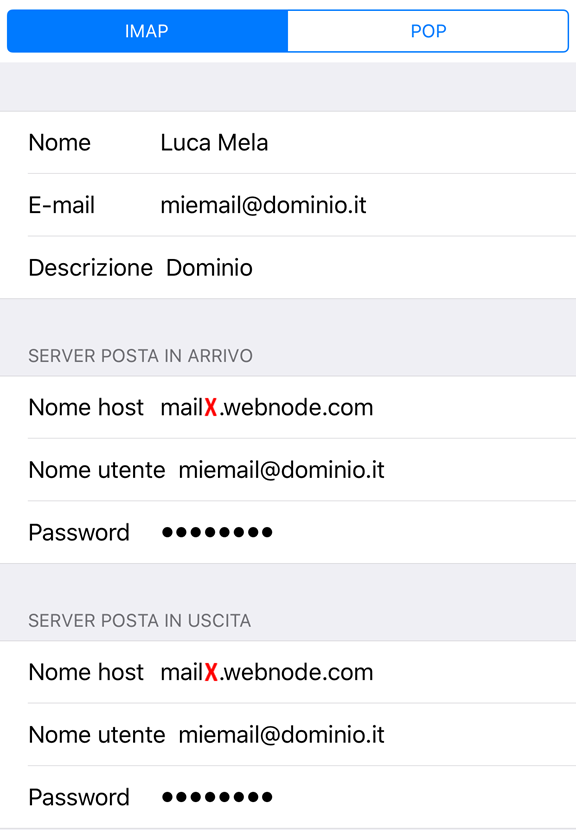
- Inserisci le seguenti impostazioni.
- Alla voce Nome inserisci il nome che desideri fare visualizzare al destinatario.
- Alla voce Email, inserisci il tuo indirizzo Webmail creato con Webnode.
- Alla voce Password inserisci la password relativa all'account email.
- Nella Firma inserisci il nome che desideri fare apparire nel telefono.
- Clicca su Avanti.
- Inserisci le seguenti impostazioni per il Server di posta in Arrivo e il Server di posta in uscita.
- Seleziona POP.
- Inserisci il tuo nome o nome dell'azienda.
- Alla voce Email inserisci l'email creata con Webnode.
- Nel Server Posta in Arrivo alla voce Nome Host inserisci mail1.webnode.com or mail2.webnode.com
- Nel Nome utente inserisci il tuo indirizzo email.
- Alla voce Password inserisci la password relativa all'indirizzo email.
- Nel Server Posta in uscita alla voce Nome Host inserisci mail1.webnode.com or mail2.webnode.com
- Alla voce Nome Utente inserisci l'indirizzo email di posta.
- Nel campo password inserisci la password relativa all'indirizzo e-mail.
- Clicca su Continua. Il Dispositivo salverà le impostazioni inserite.
Il client è ora sincronizzato.